Incapable de désinstaller Cocktail sur Mac? Êtes-vous curieux de savoir comment vous en débarrasser complètement? Y a-t-il un piège auquel vous devez faire attention lors de la suppression de l'application ? Malheureusement, simplement supprimer les logiciels inutiles ne suffira pas à se débarrasser de toutes ses parties. Suivez correctement les instructions de cet article si vous souhaitez effectuer une suppression complète.
Ici, nous allons démontrer deux méthodes pour supprimer Cocktail pour Mac. Si vous voulez gagner du temps, vous pouvez passer à la dernière partie de ce guide et apprendre à supprimer rapidement tout logiciel indésirable, comme Cocktail, ainsi que tous ses restes. Vous pouvez choisir de désinstaller manuellement Cocktail sur Mac ainsi que ses restes.
Contenu: Partie 1. Le cocktail est-il bon pour Mac ?Partie 2. Méthode conventionnelle pour désinstaller Cocktail sur Mac Partie 3. Supprimer Cocktail de Mac avec un programme de désinstallation professionnelPartie 4. Conclusion
Partie 1. Le cocktail est-il bon pour Mac ?
Cocktail est un programme macOS polyvalent qui vous permet d'optimiser, d'entretenir et de nettoyer votre Mac. Il s'agit d'une puissante collection d'outils numériques qui maximise quotidiennement l'utilisation des ordinateurs pour un grand nombre d'utilisateurs de Mac dans le monde. Avec une conception claire et conviviale, le programme offre la combinaison idéale d'outils de maintenance et de modifications. Néanmoins, si les utilisateurs rencontrent plusieurs problèmes avec le logiciel, ils peuvent choisir de désinstaller Cocktail sur Mac.
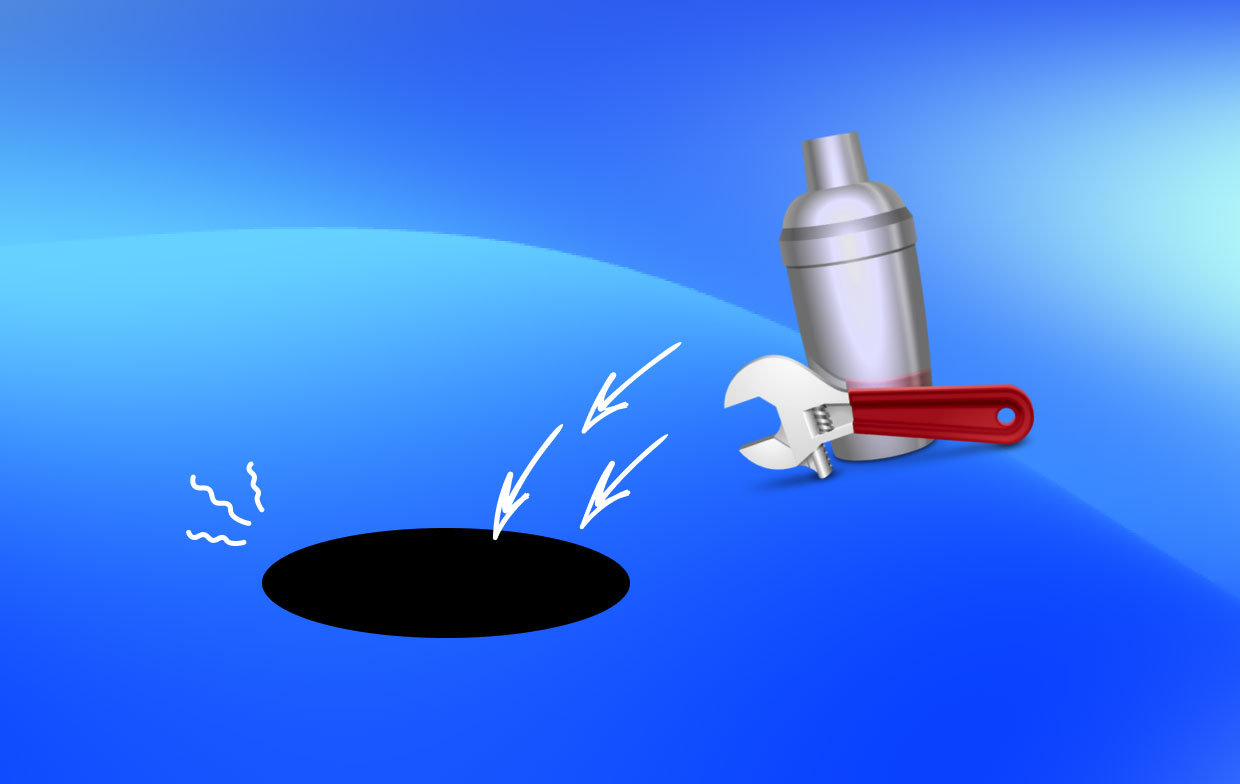
Partie 2. Méthode conventionnelle pour désinstaller Cocktail sur Mac
1. Quittez le cocktail avant de désinstaller.
Vérifiez si Cocktail fonctionne actuellement avant de le supprimer. Vous ne pourrez pas déplacer l'application vers la corbeille tant que Cocktail est ouvert.
Le cocktail peut être arrêté en cliquant sur le symbole Cocktail dans le coin supérieur droit de l'écran et en sélectionnant Arrêter le cocktail. Vous pouvez utiliser le Commande-Option-Echap combinaison de touches pour ouvrir la fenêtre Quitter les programmes, choisissez Cocktail > Forcer à arrêter, puis sélectionnez à nouveau Forcer à quitter dans la boîte de dialogue pour forcer la fermeture de l'application gelée, puis soyez prêt à désinstaller Cocktail sur Mac.
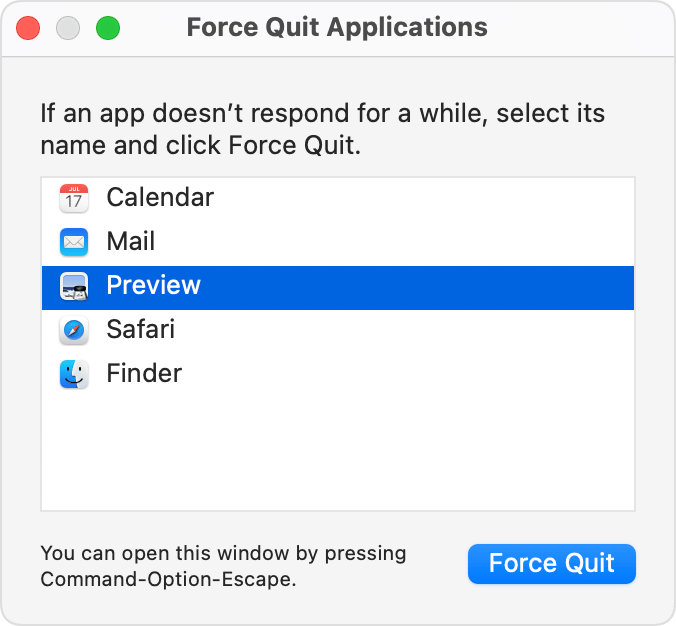
2. Supprimez Cocktail du répertoire /Applications.
Pour désinstaller Cocktail sur Mac, il suffit de le supprimer du dossier Programmes du Finder. Vous pouvez suivre les étapes complètes trouvées ici :
-
Lancement Finder, puis accédez à la barre latérale
/Applicationsdossier. - Trouver un cocktail, Sélectionner puis glissez-déposez son icône dans la corbeille du Dock. Comme alternative, vous pouvez choisir Mettre à la corbeille en faisant un clic droit sur Cocktail.
- Choisissez le Vider la corbeille... sous Finder dans la barre de menus.
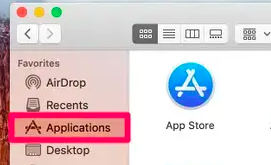
Vous pouvez également supprimer des programmes téléchargés depuis le Mac App Store à l'aide de Launchpad. Voici comment désinstaller Cocktail sur Mac à l'aide du Launchpad :
- Go au Launchpad et cherchez Cocktail là-bas.
- Lorsque l'icône de l'application commence à rebondir, appuyez dessus et maintenez-la enfoncée.
- Selectionnez le X symbole qui apparaît dans le coin supérieur gauche de l'icône.
- Pour finaliser la désinstallation, cliquez le Supprimer bouton dans cette boîte pop-up.
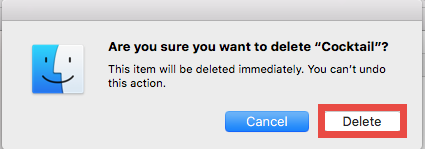
3. Nettoyez le répertoire ~Library de tous les restes.
L'un des problèmes qui gênent le plus les utilisateurs peut être un désinstallation incomplète. Même après avoir utilisé la méthode susmentionnée pour désinstaller Cocktail sur Mac, certains de ses éléments restent inaccessibles. Cocktail peut générer et enregistrer certains répertoires et fichiers dans le dossier secret "Library", vous devrez donc les supprimer en suivant ces instructions :
- Lancement le Finder et sélectionnez Aller au dossier à partir de l'option Aller dans la barre de menus.
- Pour ouvrir le dossier, tapez
~/Librarydans la case qui s'affiche et appuyez sur Entrée. - Cherchez les objets aux endroits suivants avec le nom Cocktail :
~/Library/Caches/, ~/Library/Preferences/, ~/Library/PreferencePanes/, ~/Library/ApplicationSupport/, ~/Library/LaunchAgents/, ~/Library/LaunchDaemons/, ~/Library/StartupItems/
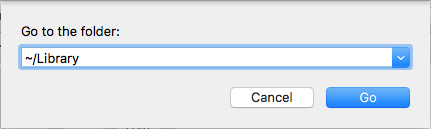
Utilisez la fonction de recherche du Finder pour trouver spécifiquement les restes de cocktails :
- Dans la zone de recherche dans le coin supérieur droit de
/Library, type Cocktail. - Pour afficher le résultat dans un dossier spécifié, cliquez sur "de Médias" sous la barre.
- Selectionnez les éléments de la page de résultats qui correspondent à vos critères, puis supprimez-les.
- Ensuite, répétez la procédure pour supprimer les restes de cocktail qui ont été enregistrés dans le dossier Bibliothèque.
- Enfin, supprimez toute trace de cocktail en vidant la corbeille.
Partie 3. Supprimer Cocktail de Mac avec un programme de désinstallation professionnel
Bien que l'utilisation d'un programme de désinstallation compétent puisse être l'alternative préférable si vous souhaitez éviter les problèmes ou gagner du temps lors de l'opération de suppression, la première approche indiquée ci-dessus peut nécessiter que vous consacriez plus de temps, de patience et de capacités. Mais quel outil est le meilleur choix pour les utilisateurs de tous niveaux ? Avec l'aide de la rapide à utiliser mais efficace iMyMac PowerMyMac App Uninstaller, vous pouvez rapidement désinstaller chaque partie de n'importe quel logiciel Mac. Voici comment désinstaller Cocktail sur Mac :
- Choisissez le programme de désinstallation de l'application puis appuyez sur SCAN pour commencer à examiner toutes les applications précédemment téléchargées sur votre Mac.
- Sur le côté gauche de l'écran, vous verrez les catégories sélectionnées, inutilisées, restantes et toutes les applications. Une liste de toutes les applications s'affichera sur le côté droit de votre page Toutes les applications. Trouvez votre programme indésirable en utilisant cette liste, ou tapez simplement son nom dans la barre de recherche dans le coin supérieur droit pour le localiser immédiatement.
- Après avoir sélectionné le programme que vous souhaitez désinstaller, cliquez le Se dérouler icône pour voir tous les fichiers associés et l'icône Rechercher bouton pour obtenir plus de détails. Cliquez simplement sur le NETTOYER bouton pour supprimer les applications et leurs fichiers associés.
- Un "Nettoyé Terminé" Une fenêtre contextuelle affichant la quantité d'espace désormais disponible sur votre disque dur et le nombre de fichiers qui ont été nettoyés apparaîtra. Pour éliminer plus de programmes, cliquez simplement sur le bouton Réviser pour revenir à l'écran des résultats de l'analyse.

Partie 4. Conclusion
L'utilisation de cet outil utile facilite la désinstaller Cocktail sur Mac. Vous avez peut-être remarqué que PowerMyMac App Uninstaller est un programme premium, que vous souhaitiez supprimer des applications comme Cocktail ou supprimer Usenapp, il nécessite une licence valide pour effectuer la suppression finale sur votre Mac, mais cela peut vous éviter de perdre du temps ou de souffrir de problèmes, en revenant à l'utilisation de méthodes traditionnelles si vous ne souhaitez pas couvrir le coût du service.



